| Требуемое действие | Вид выражения на листе Mathcad | Последовательность нажатий клавиш |
| Присваивание переменной A значения 5 | A:=5 | shift+: |
| Символ создания дискретного аргумента | ; | |
| Числовое вычисление выражения 1+2 | 1+2= | 1+2= |
| Аналитическое вычисление выражения A. Результатом такого вычисления является не число, а формула (например, результат вычисления интеграла) | 
| Ctrl+. |
| Ввод логического равенства. Здесь прямых вычислений не происходит, лишь устанавливаем тот факт, что одно выражение равно другому выражению. Обычно такой оператор используется при записи уравнений, решаемых в блоке Given/Find. Иногда используется для ввода поясняющих (не вычисляемых) формул, например F = ma | A=x+y | Ctrl+= |
| Умножение F на X | 
| F*X |
| Деление F на X | 
| F/X |
| Возведение F в степень A | FA | F^A |
| Квадратный корень из y | 
| \y |
| Корень n -й степени из y | 
| Ctrl+\ |
| Первая производная | 
| Shift+/ |
 -я производная -я производная
| 
| Ctrl+ Shift+/ |
| Предел | 
| Ctrl+L |
| Определенный интеграл | 
| & |
| Неопределенный интеграл | 
| Ctrl+I |
| Ввод комплексного числа. Необходимо обратить внимание на то, что при вводе комплексной части не следует записывать операцию умножения. В приведенном примере просто последовательно нажимаются клавиши «2» и «j» | 1+2j | 1+2j |
| Сопряженное к z комплексное число | 
| Shift+" |
| Модуль z. Здесь и далее в фигурных скобках будут перечисляться клавиши, которые необходимо нажимать одновременно. В данном случае после нажатия клавиши с буквой «z» необходимо нажать Shif+\ | 
| Shift+\ |
| i -й элемент вектора F | Fi | F [ i |
| Элемент матрицы F с индексами (i, j) | Fi,j | F [ i, j |
| Транспонирование матрицы. Не следует путать его с возведением в степень. | AT | Ctrl+1 |
| Ввод матрицы или вектора. После нажатия Ctrl+M откроется окно, в котором необходимо указать количество строк (в пункте Rows) и столбцов (в пункте Columns) | 
| Ctrl+M |
| Греческие символы. Вводится буква латинского алфавита (обычно произносится так же, как первая буква названия греческого символа) и нажимается Ctrl+G | 

| a b d e f g j l m p r t w y Ctrl+G |
Здесь перечислены лишь основные шаблоны. Совершенно излишне запоминать все приведенные комбинации клавиш, поскольку эти и остальные шаблоны доступны из панелей, открывающихся при нажатии различных кнопок математической панели. Достаточно щелкнуть мышью по шаблону и он появится на листе в месте, отмеченном указателем ввода.
Определение переменной:
Имя:=Значение
Имена переменных могут состоять из латинских букв, цифр и не должны совпадать с именами встроенных функций системы Mathcad. Прописные и строчные буквы различаются. Определение переменной производится при помощи оператора присвоения «:=».
Вычисление результата:
Выражение=
После ввода выражения и знака «=» справа будет показан его результат. Таким же образом можно выводить на экран значения переменных, вектора, матрицы, таблицы значений функций.
Определение дискретного аргумента:
Имя:=значение1,значение2..значениеN
Аргумент изменяется в диапазоне от значения1 до значенияN с шагом значение2-значение1, если значение2 указано. При этом оператор задания дискретной величины «..» вводится с помощью клавиши m..n на панели Matrix.
Определение функции:
Имя(аргументы):=выражение
Есть строгое правило порядка записи переменных и выражений с переменными: если в некотором выражении используется переменная, то эта переменная должна быть определена на листе Mathcad либо выше выражения, либо в той же строчке, но левее.
Значения переменных можно изменить в любой момент, отредактировав соответствующую формулу. При этом обычно автоматически пересчитываются все формулы, которые прямо или опосредованно зависят от данной переменной. Если же этого не происходит, то необходимо включить автовычисление с помощью верхнего меню Mathcad (пункт Math  Automatic calculation или Математика
Automatic calculation или Математика  Автовычисление).
Автовычисление).
Смена уровня ввода формул. При вводе формул часто возникает необходимость применить какую-либо операцию не к одному элементу выражения, а к некоторой его части из нескольких элементов. Например, необходимо ввести выражение вида  . После ввода последовательности «a+b» формула приобретет вид
. После ввода последовательности «a+b» формула приобретет вид  . Курсор подчеркивает символ «b», поэтому если сразу ввести символ деления и затем цифру, то будет введено выражение
. Курсор подчеркивает символ «b», поэтому если сразу ввести символ деления и затем цифру, то будет введено выражение  . Поэтому после ввода «a+b» следует перевести курсор на более низкий уровень, нажав клавишу «пробел». Тогда выражение принимает вид
. Поэтому после ввода «a+b» следует перевести курсор на более низкий уровень, нажав клавишу «пробел». Тогда выражение принимает вид  , и если далее ввести символ деления и цифру, то будет получена требуемая формула.
, и если далее ввести символ деления и цифру, то будет получена требуемая формула.
Примеры простых вычислений(рис. 2).

Рис. 2. Фрагмент листа Mathcad с вычисленными выражениями
На рис. 2 приведены примеры аналитического и числового вычислений. Левая часть, включая знаки вычисления, вводится пользователем, правая часть — результат, вычисленный системой Mathcad.
Вставка текста и рисунков. Чтобы вставить текст, необходимо щелкнуть мышью в той точке листа, где необходим текст, и выполнить команду верхнего меню Insert  Text Region (Вставка
Text Region (Вставка  Текстовый регион). Появится рамка, в которую можно ввести текст. При этом иногда возникает необходимость сменить шрифт для правильного отображения русских букв — это можно сделать с помощью списка шрифтов на панели форматирования.
Текстовый регион). Появится рамка, в которую можно ввести текст. При этом иногда возникает необходимость сменить шрифт для правильного отображения русских букв — это можно сделать с помощью списка шрифтов на панели форматирования.
Вставку рисунка проще всего осуществить через буфер обмена. Предварительно необходимо поместить изображение в буфер (например, с помощью графического редактора Paint), затем вернуться в Mathcad и выполнить пункт верхнего меню Edit  Paste (Правка
Paste (Правка  Вставить).
Вставить).
2. Стандартные функции
Рассмотрим некоторые стандартные функции системы Mathcad. Введем специальные обозначения для аргументов функций. Пусть первый символ имени аргумента обозначает его тип:
M — квадратная матрица;
V — вектор (матрица из одного столбца);
A — произвольная матрица;
S — симметричная матрица;
G — произвольная матрица или число;
X — вектор или число;
Z — комплексная матрица или число;
z — комплексное число;
прочие символы — скалярные величины.
Экспоненциальные и логарифмические функции:
exp(X) — экспонента от X;
ln(X) — натуральный логарифм от X;
log(X) — десятичный логарифм от X;
log(X,b) — логарифм от X по основанию b.
Гиперболические и тригонометрические (прямые и обратные) функции:
sin(X), cos(X), tan(X), cot(X), sec(X), csc(X) — соответственно синус, косинус, тангенс, котангенс, секанс, косеканс от X, причем аргументы указываются в радианах;
sinh(X), cosh(X), tanh(X), coth(X), sech(X), csch(X) — аналогичные гиперболические функции;
asin(z), acos(z), atan(z), acot(z), asec(z), acsc(z) — соответственно арксинус, арккосинус, арктангенс, арккотангенс, арксеканс, арккосеканс от z.
Функции для работы с комплексными числами:
Re(Z), Im(Z) — соответственно вещественная и мнимая части комплексного числа Z;
arg(z) — аргумент комплексного числа z (в радианах).
Матричные функции:
length(V) — возвращает число элементов вектора V;
cols(A) — возвращает число столбцов матрицы A;
rows(A) — возвращает число строк матрицы A;
matrix(m,n,f) — матрица размером m ´ n, значения элементов матрицы определяются f — функцией f (i, j) от двух переменных (номера строки и номера столбца) (рис. 3). Эта функция должна быть предварительно определена пользователем;

Рис. 3.
identity(n) — единичная матрица n ´ n;
tr(M) — след матрицы M (сумма элементов главной диагонали);
rank(A) — ранг матрицы M;
norme(M) — эвклидова норма матрицы M, то есть корень квадратный из суммы квадратов всех элементов;
eigenvals(M) — вектор, элементы которого являются собственными числами матрицы M;
eigenvecs(M) — матрица, состоящая из нормализованных собственных векторов матрицы M.
Пример 1. Вычисление с матричными функциями: нахождение собственного числа путем решения матричного уравнения 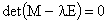 и с помощью функции eigenvals (рис. 4).
и с помощью функции eigenvals (рис. 4).

Рис. 4.
Элементы статистического анализа данных:
gmean(G1,G2,G3…) — среднее геометрическое аргументов;
mean(G1,G2,G3…) — среднее арифметическое аргументов;
var(G1,G2,G3…) — дисперсия;
stdev(G1,G2,G3…) — среднеквадратичное отклонение.
Дискретные преобразования:
fft(V1), ifft(V2) — прямое и обратное быстрые преобразования Фурье над вещественными данными. V 1 — вектор из 2 m элементов, V 2 — вектор из 1 + 2 m —1 элементов, m >2;
cfft(A), icfft(A) — прямое и обратное преобразования Фурье над вещественными и комплексными векторами и матрицами;
wave(V), iwave(V) — прямое и обратное вейвлет-преобразования, V — вектор из 2 m элементов, m — целое число.






